Hogyan tisztítsuk meg a Gmail postaládáját a régi e-mailek gyors törlésével
ha túl sok e-mail van a Gmail-fiókjában, akkor végre ideje megtisztítani. Ez nem egyszerűen az “inbox zero” Zen-szerű nirvánájának elérése,”, hanem egy fenyegető fenyegetés kezelésére: június óta 1, 2021,
. Alapértelmezés szerint a Gmail-felhasználók 15 GB tárhelyet kapnak, megosztva a Gmailben, a Drive-ban és a fotókban. Néhány adat, például a Fotók, jelenleg mentesül—de ez júniusban megszűnik. Ha az összes adat meghaladja az ingyenes allokációt, akkor vagy törölnie kell az adatokat, fizetnie kell a Google-nak a további tárhelyért, vagy kockáztatnia kell, hogy elveszíti a Google által törölni kívánt “extra” adatokat.
ne hagyd, hogy ez megtörténjen! Íme néhány taktika a sok e-mail törléséhez, pronto.
hogyan lehet gyorsan törölni a régi e-maileket a Gmailben
a régi e-mailek Google Gmailből történő törlésének egyetlen követelménye az, hogy be kell jelentkeznie a Gmailbe, és Chrome, Mac vagy Windows PC, Android táblagép vagy iPad böngészőjében kell használnia. Ezek a parancsok okostelefonról érhetők el, de elsősorban a webes felületre tervezték őket.
először is tudnia kell, hogy mennyi tárolókapacitást foglal el az e-mail. Ha lefelé görget a Gmail oldal aljára, láthatja, hogy az összes adat mennyi helyet foglal el—nem csak a Gmail! Ha Ön Google One előfizető, akkor a
a Gmail, a Fotók és a Drive között bontja le. (Tipp:
a tárhely kezelésének elősegítése érdekében.)
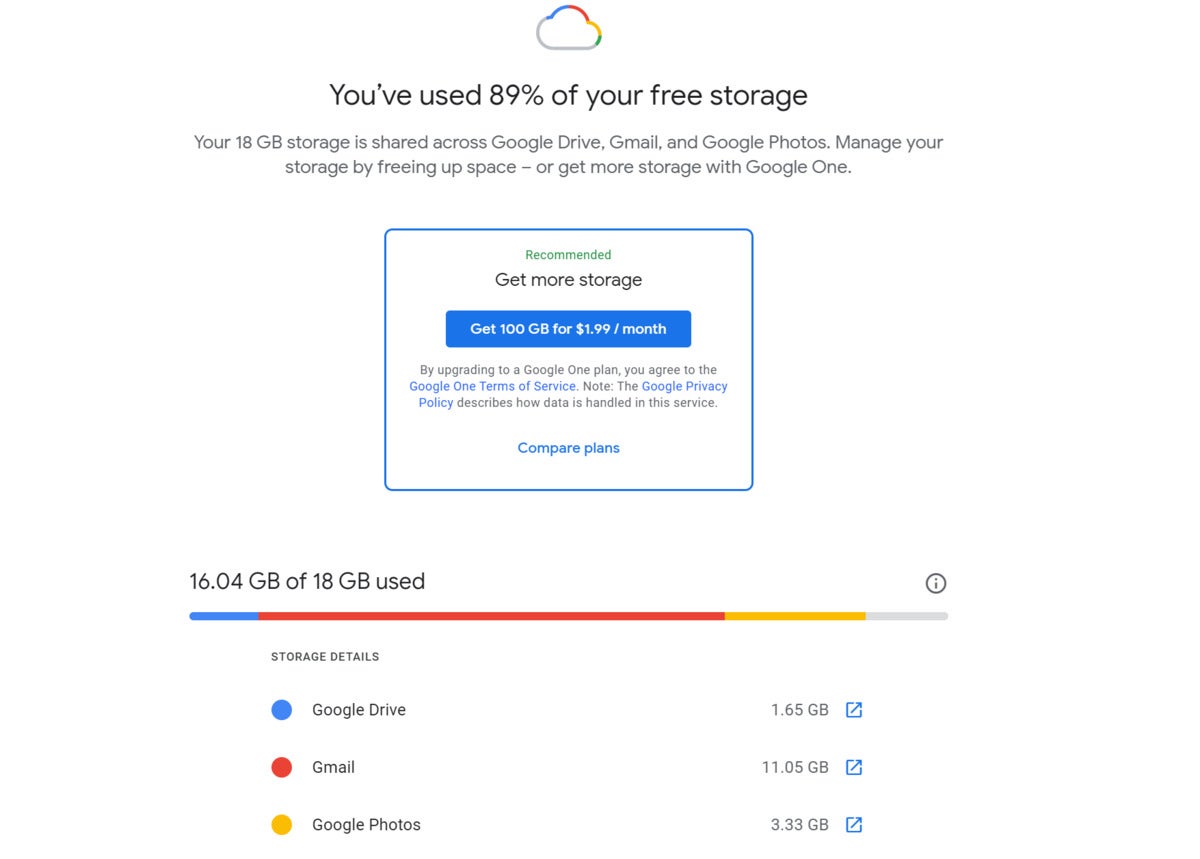 Mark Hachman / IDG
Mark Hachman / IDGkeresse meg a
oldalt, hogy megtudja, milyen közel van a korláthoz, és mennyit szeretne törölni.
most kezdjük el törölni.
a nem kívánt e-mailek Gmailből történő törlésének legegyszerűbb módja a Google beépített szakaszfüleinek használata a Gmailen belül, amelyek már több szakaszra szűrik az e-maileket: az elsődleges fülre (a fő beérkező levelek mappára), majd a közösségi oldalakra, Promóciókra, frissítésekre és fórumokra. Az implicit üzenet itt az, hogy a Google már az elsődleges lapon tárolt e—mailt tekinti a ténylegesen szükséges e-mailnek-minden mást valószínűleg fel lehet áldozni.
általában először mindent megtisztítok a promóciók lapon—ez szinte-de-nem-egészen spam. Vessen egy utolsó pillantást néhány oldalra, hogy megbizonyosodjon arról, hogy nagykereskedelmi tisztítást szeretne végezni. (Ha szelektíven szeretné törölni az e-maileket, ugorjon az alábbi szakaszra.)
a folyamat megkezdéséhez először kattintson a Promóciók fülre (a címke színe nem szürke). Ezután a fülek feletti ikonok szalagján kattintson a bal szélen lévő kis jelölőnégyzet ikonra, így:
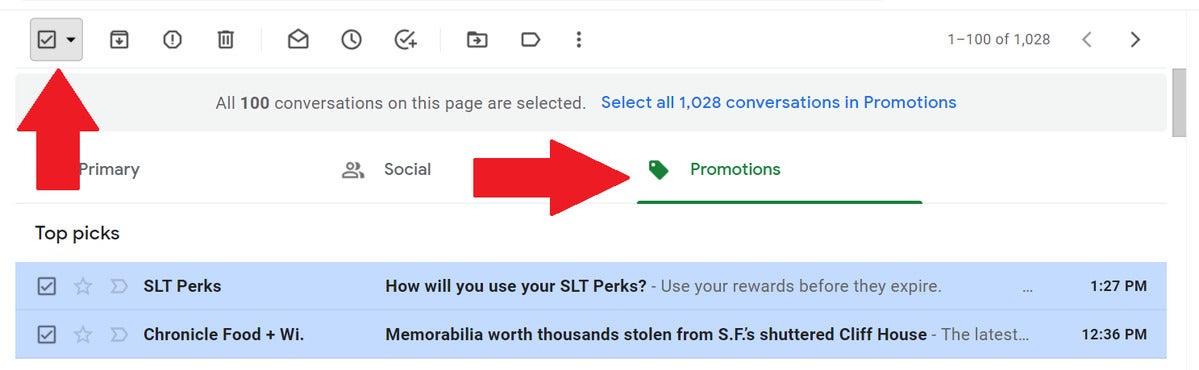 Melissa Riofrio/IDG
Melissa Riofrio/IDGa tömeges e-mail kiválasztásához a Gmail promóciók lapján kattintson a fülre (jobbra), majd kattintson a bal felső sarokban található jelölőnégyzetre. Kiválasztja az összes e-mailt az aktuális nézetben.
ennek ki kell emelnie az összes e—mailt, amelyet a promóciók fül első oldalán láthat-nem mindegyiket, amely a Gmailben van.
miután kiválasztotta az adott oldal e-mailjeit, a Google megerősíti a választását–és felajánlja a lehetőséget, hogy az összes e-mailt kiválassza a promóciók lapon, ha rákattint a kékkel kiemelt üzenetre az alábbiak szerint:
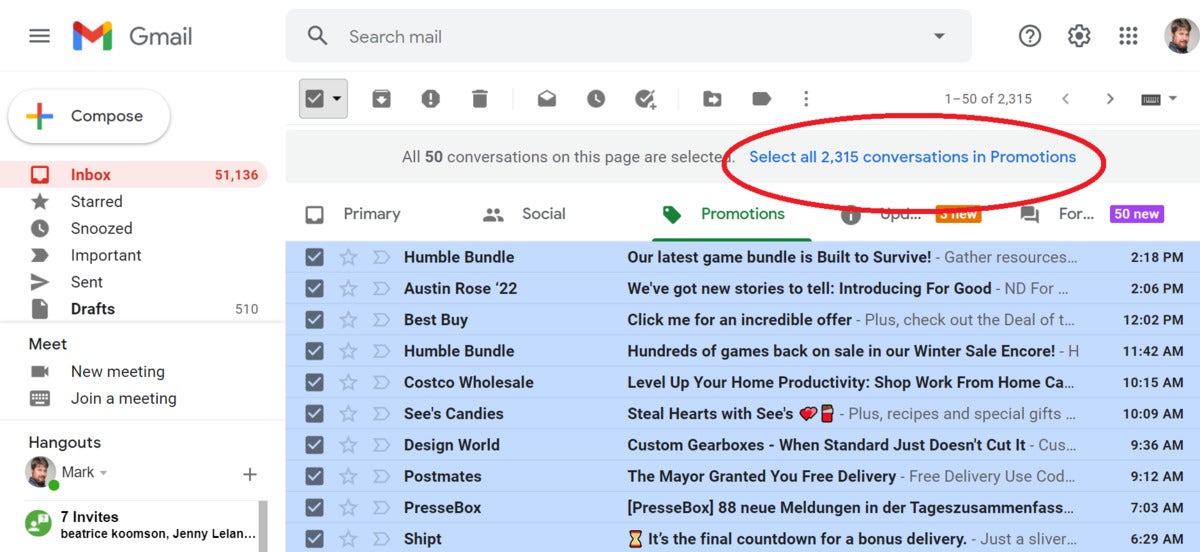 Mark Hachman / IDG
Mark Hachman / IDGEzután érintse meg a Törlés gombot, vagy kattintson a fenti menüszalag kis szemétkosár ikonjára az összes e-mail törléséhez. Egy kis felugró ablak jelenik meg “tömeges művelet megerősítése” címmel, amely figyelmezteti, hogy “ez a művelet hatással lesz az összes…beszélgetésre a beérkező levelek mappában”, és megkérdezi, hogy folytatni szeretné-e. Ha igen, Kattintson az OK gombra.
Gratulálunk! Az összes promóciós e-mailt törölték…valahogy. Igen, az e-mailed még nem tűnt el teljesen. A Gmail egyszerűen áthelyezte a kukába, egy másik kategóriába, amely a bal oldali navigációs sínen keresztül érhető el. (Görgessen lefelé, majd kattintson a Tovább gombra a Kuka és a Spam mappák megjelenítéséhez.) Kattintson a Kuka gombra az összes törölt e-mail megtekintéséhez, amely törlésre vár.
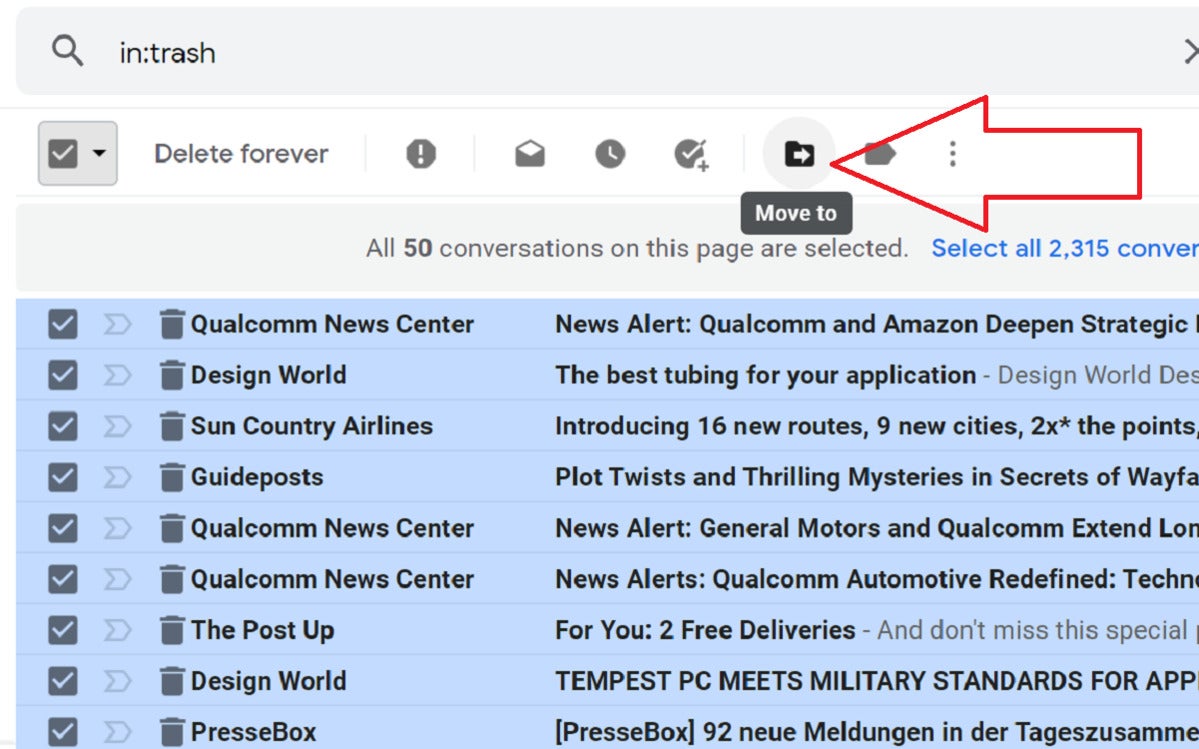 Mark Hachman / IDG
Mark Hachman / IDGa Gmail Kukájába áthelyezett e-maileket az Áthelyezés paranccsal vissza lehet helyezni a Kukából.
alapértelmezés szerint a Google 30 napot ad, mielőtt automatikusan törli a kukába helyezett e-maileket. Ez 30 napot ad arra, hogy megkeresse és mentse a véletlenül Kukába dobott e—maileket-de a Google One teljes tárterületét változatlanul hagyja. (Kiemelheti az e-mailt (vagy e-maileket), majd kattintson a kis “áthelyezés” mappa ikonra, hogy visszahelyezze őket a beérkező levelek mappába, ha felfedezett egy menteni kívánt e-mailt.)
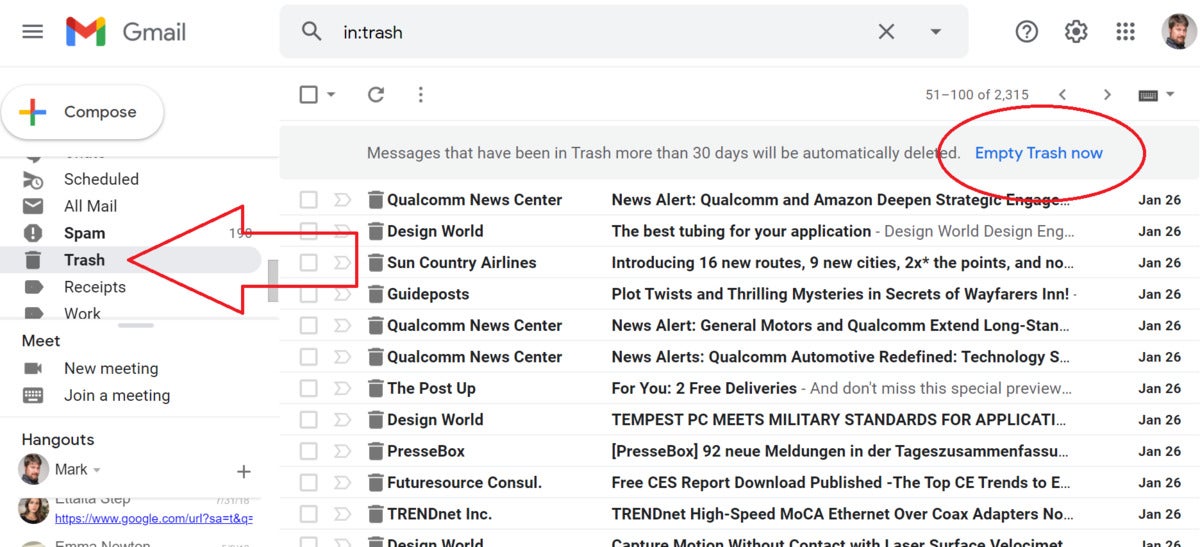 Mark Hachman / IDG
Mark Hachman / IDGezzel a gombbal törölheti az összes e-mailt, amely a Kuka mappájában található-de ha ezt megteszi, örökre eltűnik.
ha szeretné, kattintson a Kuka ürítése most üzenet a Kuka e-mail listájának tetején az összes e-mail törléséhez. Ez csökkenti a tárolási allokációt—de most már nincs visszaút. (Sajnos nem láthatja, hogy a Kuka mappájában felhalmozott összes e-mail mennyi tárolókapacitást foglal el.) Miután manuálisan törölte ezeket az e-maileket, örökre eltűntek!
most eldöntheti, hogy törölni kívánja-e az e-maileket más Gmail lapokon is. Általában az e-mail értesítéseket a “fórumok” mappámban feláldozhatónak tartom, és hajlamos vagyok ugyanezt tenni a közösségi fülemmel is. A Frissítések fül általában elrejti az üzeneteket az alkalmazásokból és más szolgáltatásokból, amelyeket fontosnak tartok, ezért gyakran nem törölöm ezeket az e-maileket némi megfontolás és további szűrés nélkül.
hogyan lehet szűrni az e-maileket a Gmailben
szűrés, mondod? Igen, teljesen. A képernyő tetején található Gmail keresőmező nem csak kulcsszavakat keres. A keresési szűrőket mindenféle dologhoz használhatja, hogy segítsen kiszűrni a felesleges e-maileket, és a Google felsorol néhányat a Gmail keresési
.
az alábbiakban felsorolunk néhány parancsot, amelyek különösen hasznosak a beérkező levelek által felhasznált tárhely csökkentésében. Egyszerűen írja be a félkövér szöveget a Gmail keresőmezőjébe.
- előtt:04 / 18 / 2018 Ez az 18 Április 2018 előtt elküldött mappában lévő összes e-mailt adja vissza.
- older_than:2m ez az összes két hónapnál régebbi e-mailt megjeleníti. Cserélheti az” m “- T” y “- re (év) vagy” d ” – re (nap). Vegye figyelembe, hogy a newer_than is használható.
- rendelkezik:melléklet bármely e-mail mellékletekkel.
- fájlnév:pdf minden olyan e-mail, amely mellékletként PDF fájlt tartalmaz.
- méret:
- nagyobb:
- kisebb: vagy méret: vagy nagyobb: egy bizonyos méretnél nagyobb üzenetek keresésére használható bájtokban. Itt használhatja a nagyobb értéket:100 100 bájtnál nagyobb üzenet esetén, vagy nagyobb:15m 15 megabájtnál nagyobb üzenet esetén.
mások, például: eliza (e-mail Elizától) vagy is:fontos (a fontosként felsorolt e-mailek esetében) szintén hasznos lehet.
remélhetőleg ezek az eszközök lehetővé teszik, hogy a Gmail postaládáját kezelhető méretűre tartsa. Boldog vadászatot!